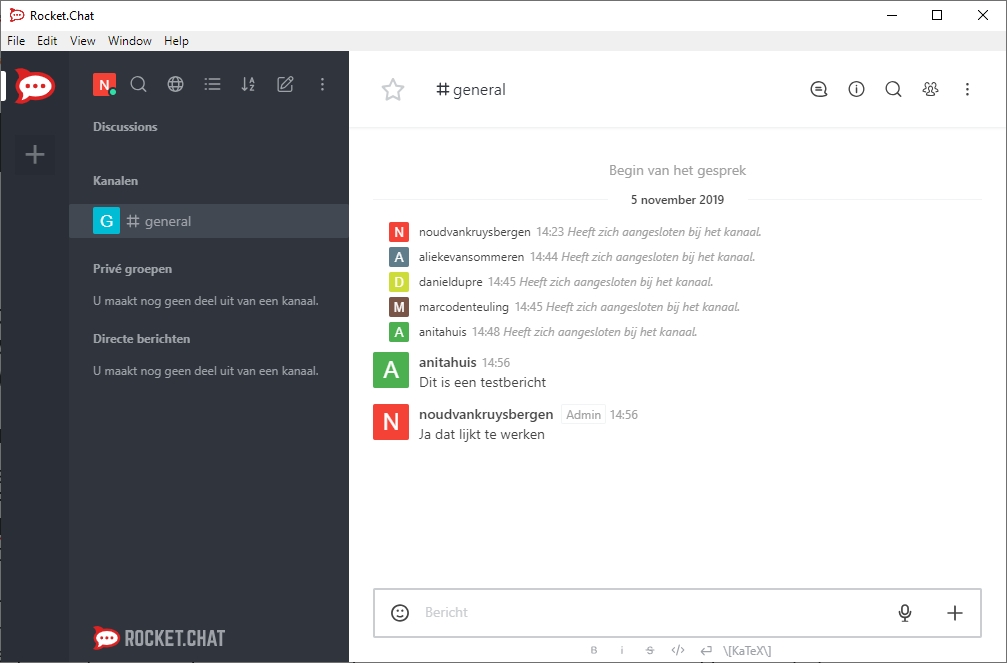Een chatserver heeft natuurlijk een groot belang bij een beveiligde verbinding. De URL van de chatserver zal daarom met HTTPS moeten beginnen, waarvoor een TLS-certificaat nodig is. Dat kan met Let’s Encrypt gelukkig redelijk makkelijk.
Op dat moment is het dus wel relevant dat je internetverbinding of je server via een domeinnaam – al dan niet een DynDNS-URL – bereikbaar is. En daarnaast moet natuurlijk de poort die je ingesteld hebt ook van buitenaf bereikbaar zijn via poort 80 (HTTP) of 443 (HTTPS). Als je Rocket.Chat in je thuisnetwerk geïnstalleerd hebt, moet je bij de router instellen dat de intern in het netwerk gebruikte poort in elk geval omgeleid wordt naar de juiste poort (80 of 443).
Bij de Rocket.Chat-snap wordt Caddy gebruikt voor de SSL-communicatie. Je moet aan Caddy nog wel even wat variabelen meegeven en het initialiseren:
sudo snap set rocketchat-server caddy-url=https://<jouw-domeinnaam>
sudo snap set rocketchat-server caddy=enable
sudo snap set rocketchat-server https=enable
sudo rocketchat-server.initcaddy
In het bestand /var/snap/rocketchat-server/current/Caddyfile staan dan de gegevens zoals die door Caddy gebruikt gaan worden. Daarna moet je de Rocket.Chat- en Caddy-service herstarten met
sudo systemctl restart snap.rocketchat-server.rocketchat-server.service
sudo systemctl restart snap.rocketchat-server.rocketchat-caddy.service
Het is wellicht aan te raden om in het Caddyfile-bestand de regel met ‘https’ eerst te wijzigen in ‘http’ om te testen of de verbinding wel werkt. Als dat niet het geval is, kan Let’s Encrypt daar moeilijk over gaan doen en je een tijdje uitsluiten van gebruik.
Weet je zeker dat je server bereikbaar is, dan kun je ‘https’ laten staan en Caddy starten. Met
sudo systemctl status snap.rocketchat-server.rocketchat-caddy
kun je controleren of Caddy werkt.
Als je liever met een zelf-gesigneerd certificaat wilt werken, dan kun je dat doen door bij Caddyfile onder de https-regel het volgende toe te voegen:
tls self_signed

Rocket.Chat biedt na de installatie ook veel opties die je via de webinterface kunt instellen en gebruiken.